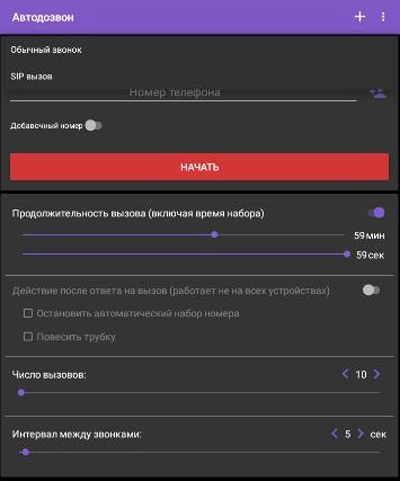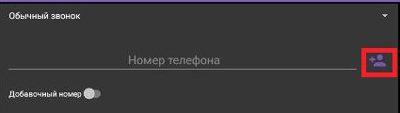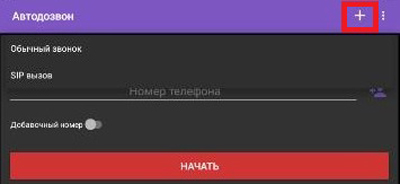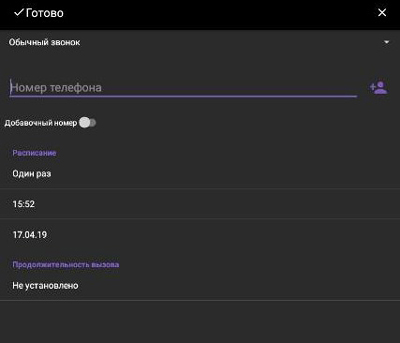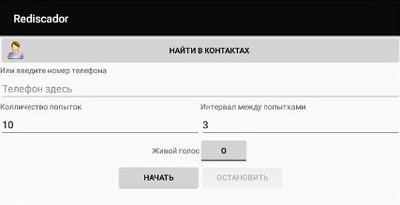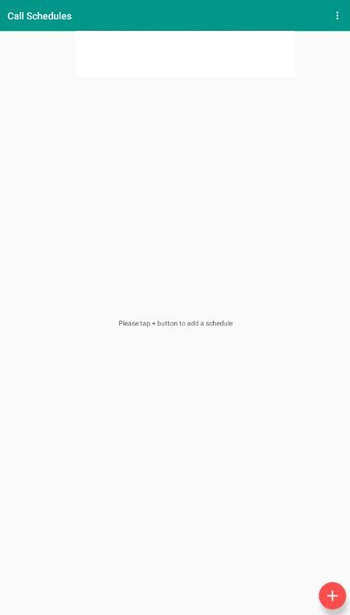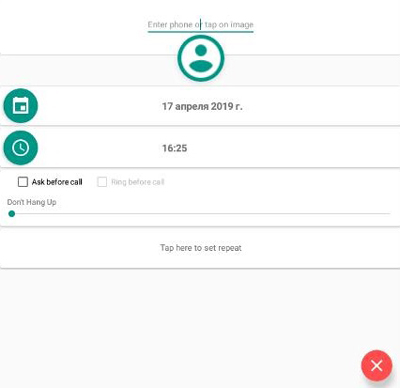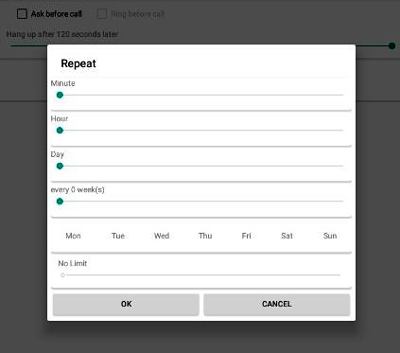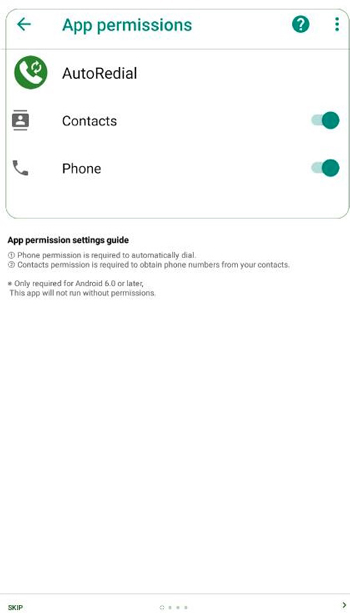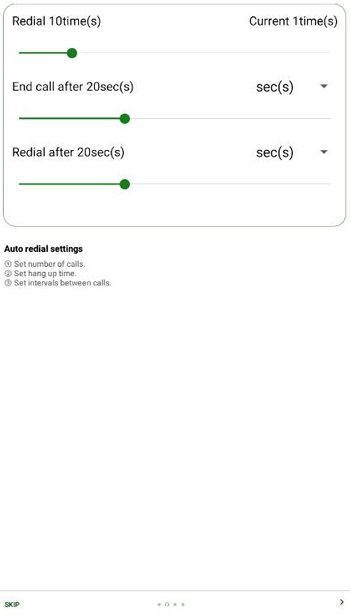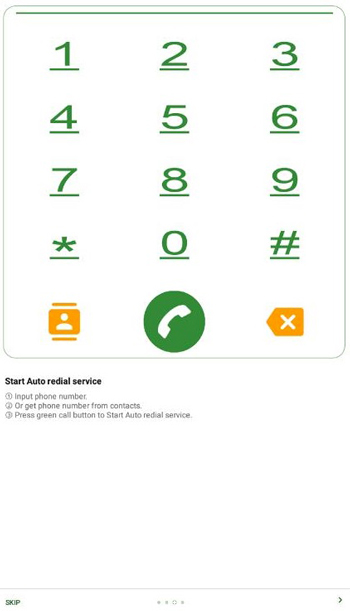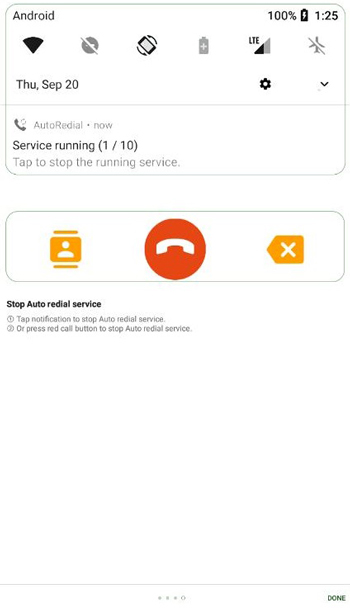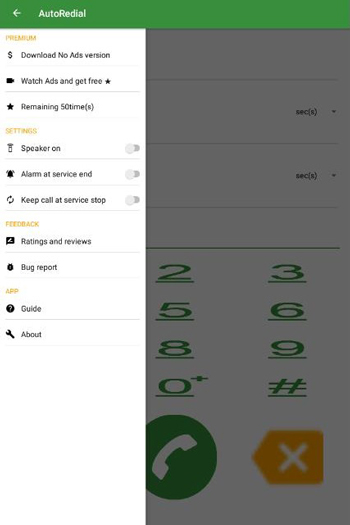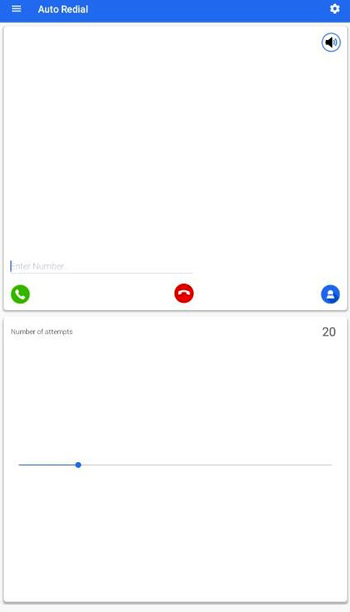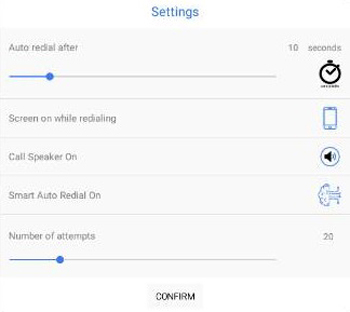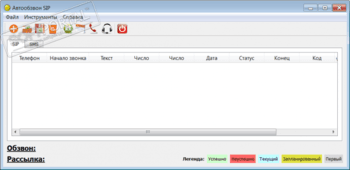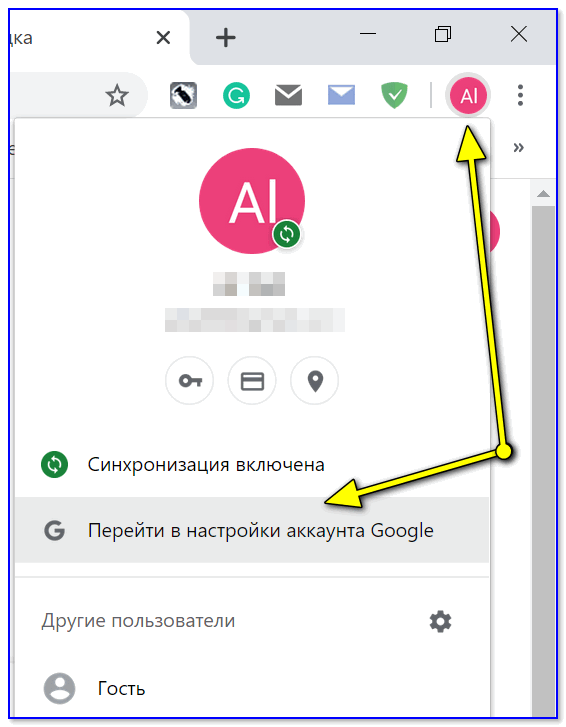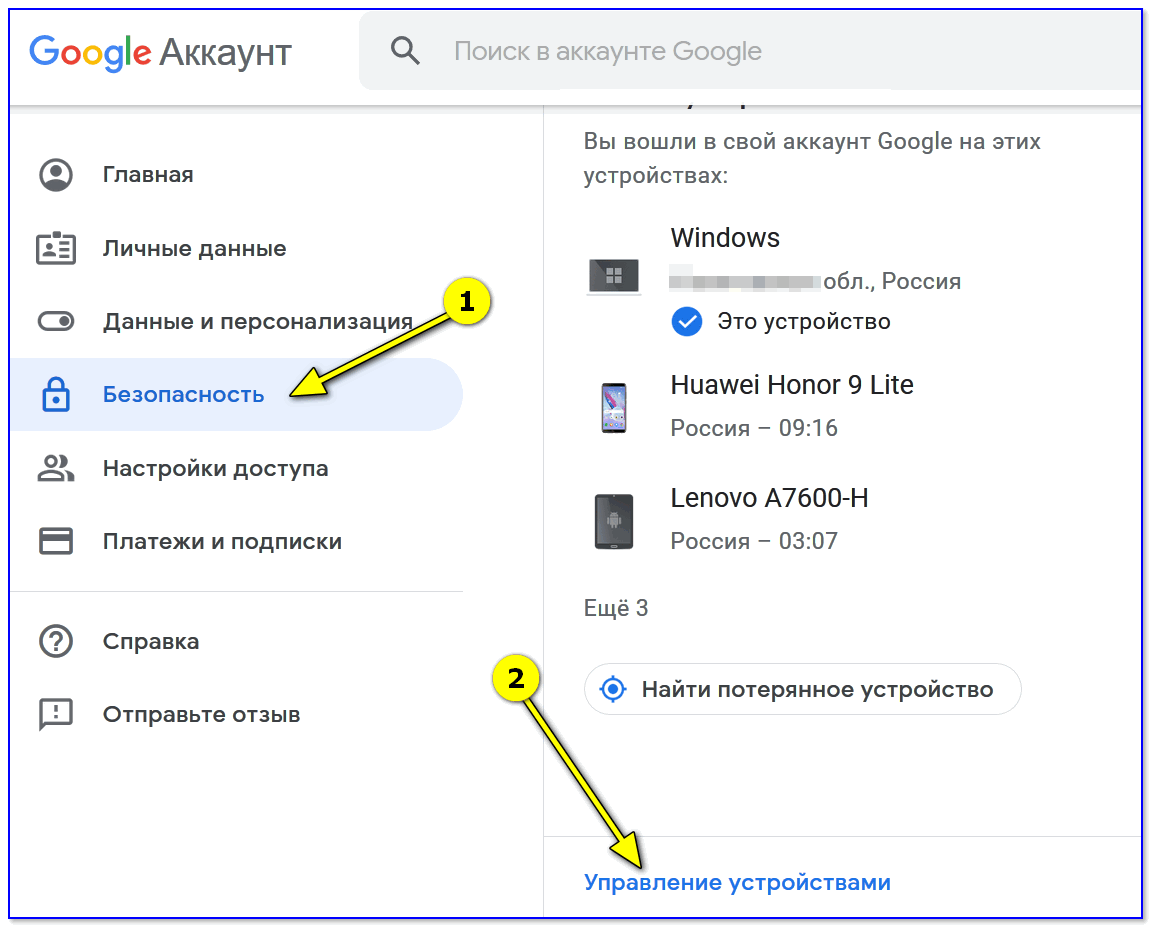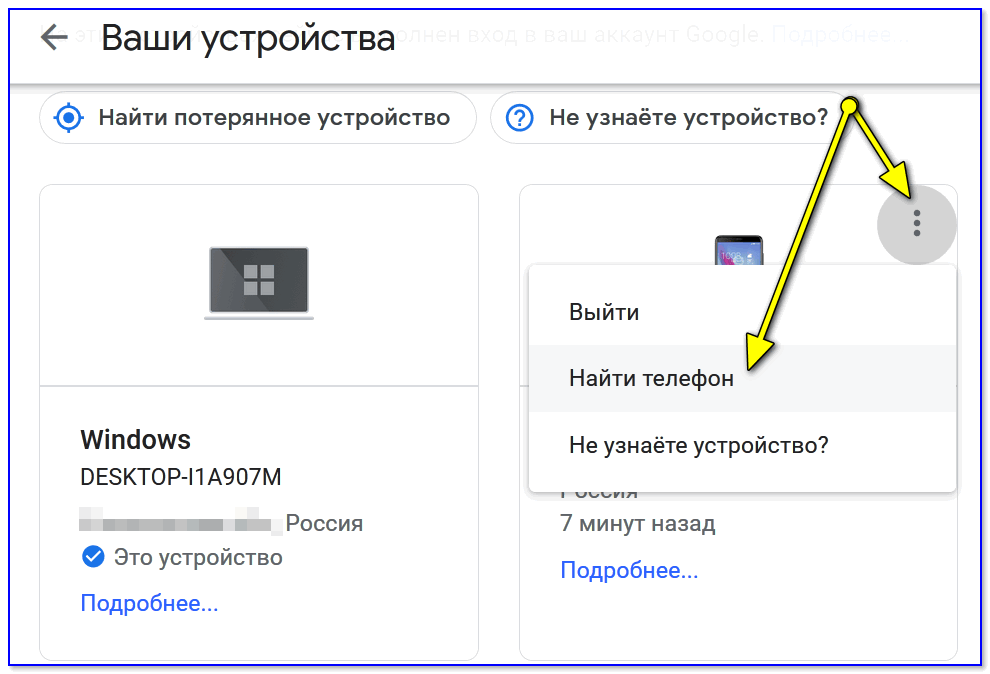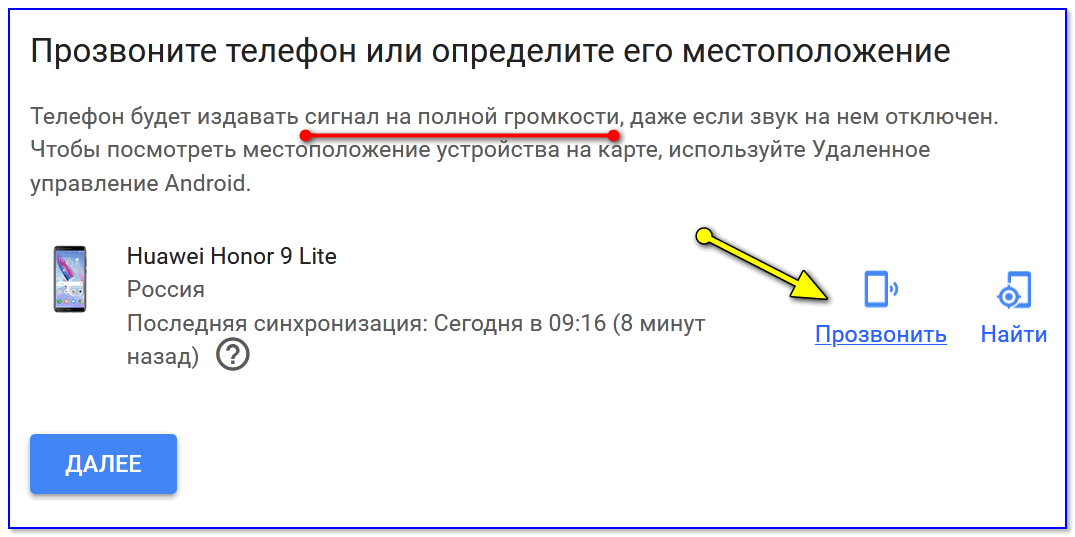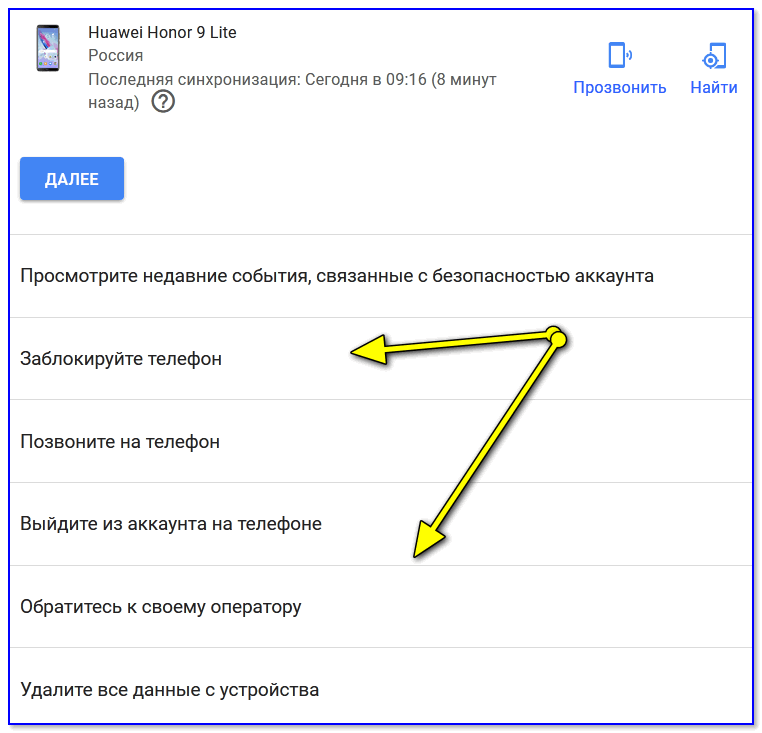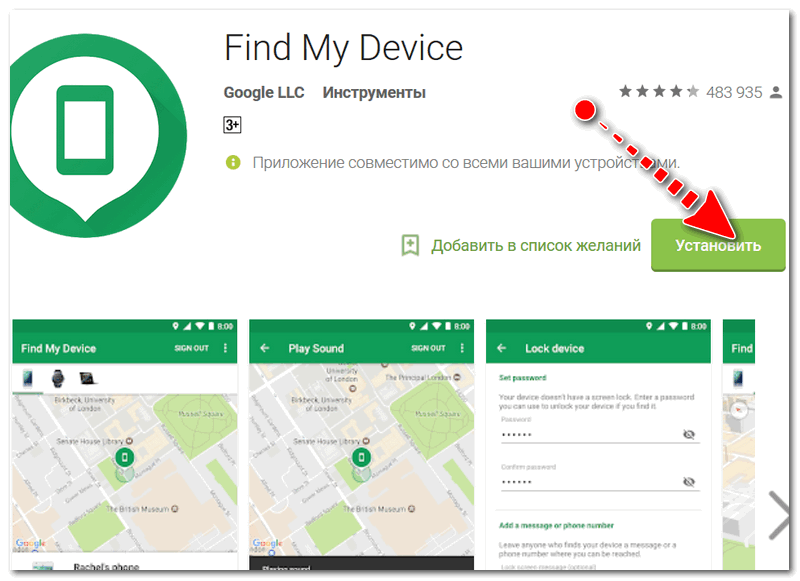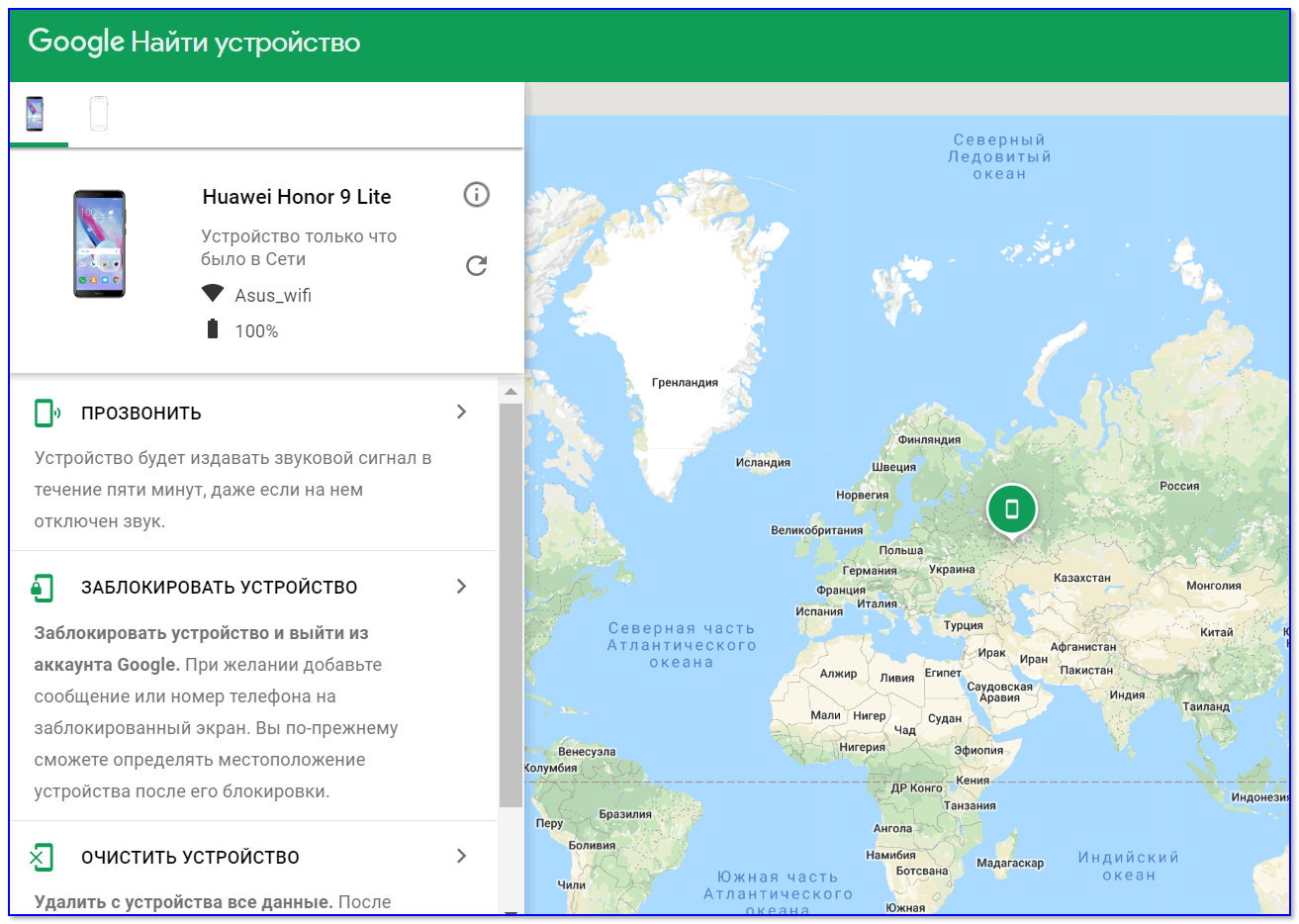Тема: Автодозвон с компьютера на мобильный телефон через интернет: программа
У людей, которым часто приходиться звонить на одни и те же номера по много раз, возникает необходимость в инструменте, который сможет автоматизировать процесс вызова. Таким инструментом является автодозвон, который позволяет многократно набирать номер, в случае, если он занят или недоступен.
В прошлой статье мы рассмотрели, как включить автодозвон на Anrdoid телефоне, в этой – разберемся, с помощью каких программ можно сделать автодозвон с компьютера на мобильный телефон через интернет.
Программы автодозвона с компьютера
Программы автодозвона с компьютера на телефон:
Автообзвон SIP
- Автообзвон SIP – программа для автоматического дозвона для Windows, позволяющая производить звонок анонимно в полностью автоматическом режиме. Включает в себя функцию воспроизведения текста в случае, если абонент поднимет трубку. Включает в себя полную статистику по совершенным звонкам.
SIP Killer
- SIP Killer – бесплатная программа для автодозвона. Позволяет работать как в ручном, так и в автоматическом режиме.
Автопрозвон
- Автопрозвон – программа для быстрого автоматического обзвона телефонных абонентов. Для прозвона не нужна телефонная линия, а только лишь интернет.
Voice Notifier
- Voice Notifier – утилита для обзвона большого числа номеров с помощью Skype. При дозвоне воспроизводиться записанный аудио файл.
Call Office
- Call Office – программа с помощью которой можно сделать автоматический обзвон и произвести SMS-рассылку.
Не нашли ответ? Тогда воспользуйтесь формой поиска:
О сервисе
Аннотация
Специализация
О сервисе
Год основания: 2015
Аннотация
CRMCalls позволяет создавать автообзвоны самостоятельно. Понятные настройки, готовые сценарии и возможность прописывать собственный. Справится даже далекий от программирования человек! Сотрудники могут занимаются важными делами, с рутиной справится робот. Расскажет о скидках, найдет ответственное лицо и заинтересованную аудиторию. Есть возможность бесплатно попробовать первый обзвон на 1000 рублей (для новых пользователей).
Специализации
Показать ещё (2)
Скрыть (2)
О сервисе
Аннотация
Специализация
О сервисе
Год основания: 1988
Трафик по данным SimilarWeb: 26100к/мес.
Аннотация
Голосовой робот Арина возьмет ежедневные процессы на себя и освободит время сотрудников компании. Разработка создана для того, чтоб автоматизировать и повысить эффективность обслуживания клиентов. Арина прозвонит по “холодной” базе, пригласит и напомнит о важном событии, соберет обратную связь, расскажет про акции и выявит человека, принимающего решение. Более того, Арина сможет отправить СМС во время разговора.
Специализации
О сервисе
Аннотация
Специализация
О сервисе
Аннотация
Телфин работает на рынке IP‑телефонии уже 18 лет. Предлагает телефонию и решения для корпоративных целей. Телефонизация офиса «с нуля» согласно задачам компании. Подключение российских виртуальных сервисов для бизнеса. Подходит как для стартапов, так и для крупной филиальной сети.
Специализации
Показать ещё (3)
Скрыть (3)
Программы и умные боты для совершения автоматических звонков помогают в продажах, распространении информации, оповещениях и опросах. Сокращают затраты на персонал и дорогостоящую связь. Кому помогут онлайн – сервисы автоматических звонков:
- Сфере услуг для записи и подтверждений.
- Ритейлу и электронной коммерции для подтверждения заказа, акций, допродаж.
- Финансовым организациям для информирования и напоминаний.
- Инфобизнесу для приглашений.
Популярные онлайн – сервисы автоматических звонков приведены в нашем списке.
| № п/п | Наименование | Функционал |
| 1 | Оки-Токи | Облачный сервис автодозвона, холодных звонков и опросов. Есть функции голосового робота и автоинформатора. Ведется учет производительности операторов. |
| 2 | Скорозвон | Обзвон по базе автоматический и сотрудниками. Фиксация и запись. Статистика и анализ звонков. Функция отправки информационных писем. |
| 3 | Звонок сервис | Робот обзвона может задавать вопросы и распознавать ответы, отправка СМС. Запись и аналитика. |
| 4 | Neuron | Умные скрипты продаж для менеджеров, контроль обзвона. Анализ эффективности разговоров, доработка скриптов. Графики производительности. |
| 5 | Инфобот | Проведение опросов, холодные звонки, напоминания и приглашения клиентам. Действует по записанным сценариям, делает дозвон по пропущенным звонкам. |
| 6 | Zvonobot | Дозвоны, сбор обратной связи, продажи по телефону. Разговоры и аудиоролики. Расчет эффективности работы. |
| 7 | Звонопёс | Автоматический обзвон базы для продаж. Посекундная тарификация и бесплатное тестирование. |
| 8 | Smartcalls | Конструктор исходящих звонков с распознаванием речи. Делает умные опросы и прозвоны по заданным сценариям. Уведомления о непринятых звонках для дозвона. |
| 9 | Alto Ai | Бот для озвучивания входящих и исходящих звонков с искусственным интеллектом. Может принимать заявки, показания счетчиков в ЖКХ, делать холодный обзвон, записывать клиента. |
| 10 | Programma-obzvonov | Обзвон базы, оповещение клиентов голосовыми сообщениями. Запись звонков для анализа клиентских реакций. |
Подробнее ознакомиться с функционалом сервиса можно в нашем каталоге.
Как выбрать лучший онлайн – сервис автоматических звонков и не потратить деньги впустую?
Сервис автоматических звонков рекомендуется выбирать, исходя из следующего:
- Полная автоматизация или обзвон через сотрудников.
- Возможности связи (по стране или международная).
- Настройка сценариев.
- Распознавание речи.
- Простота внедрения.
- Наличие статистики и аналитики.
- Наличие интеграции с CRM.
- Тарификация.
- Наличие и длительность пробного периода.
- Отзывы пользователей.
Сервисы автоматических звонков во многих компаниях уже заменили сотрудников, они полезны для автоматизации рутинной работы – опросов по обратной связи или информирования.
Дата обновления: 16.01.2023
Время чтения: 6 мин.

Юлия Чех
ЭКСПЕРТ
Пишу и редактирую тексты.
«Холодные» звонки клиентам — самый накладный процесс с точки зрения временных затрат. Сэкономить время на наборе номера телефона, недозвонах, ожидании ответа и проговаривании одного и того же сообщения можно с помощью специальных сервисов, которые в разы повышают скорость прозвонов и поддерживают покупателей в тех случаях, когда им не требуется помощь оператора.
В этой статье мы подробно рассмотрим сервисы и программы для автообзвона клиентов с учетом тарифов и особенностей.
Звонопес
Сервис голосовых рассылок «Звонопес» автоматически связывается с клиентами, сообщает им нужную информацию и сохраняет ответы. «Звонопес» также поддерживает интерактивные сценарии, фиксирует нажатия кнопок и распознает человеческую речь.
Преимущества:
- Настройка голосового меню, отправка СМС-сообщений клиентам.
- Гибкая тарифная сетка — для стартапов, больших бизнесов и корпораций.
- Отчетность: количество сделанных звонков, поднятых трубок, номеров, добавленных в черный список, перезвонивших абонентов и стоимость рассылки за каждый день.
- Есть пробный период.
Звонобот
Сервис аудио-рассылок «Звонобот» автоматически обзванивает базу данных клиентов и упрощает работу с холодными продажами, опросами, приемами данных и отправкой уведомлений. «Звонобот» поддерживает интерактивный сценарий, при котором клиент может нажимать клавиши во время разговора, чтобы получить нужный ответ.
Преимущества:
- Робот может озвучить текст, вам не обязательно записывать рассылку самостоятельно. Также во время настройки скрипта вы сами выбираете, мужским или женским будет его голос.
- Робот может переводить звонок на менеджера и отправлять смс-сообщения.
- Система распознает речь клиентов и записывает все их ответы.
- Отчетность: количество звонков, нажатий на клавиши телефона, а также возможность услышать диалоги пользователей.
- Интеграция с CRM-системами через API. Для AMOcrm настройки уже готовы.
- Единая цена на все звонки.
- Есть пробный период.
Zvonok
Сервис для автоматизации обзвона. С его помощью можно проводить автоматический обзвон клиентов, подтверждать номер, принимать входящие звонки через робота и т.д.
Преимущества:
- Собственная технология распознавания голоса. Расшифровывает ответы клиента, переводит их в текст, понимает нелинейные сценарии звонка, определяет автоответчики;
- Полная статистика – звонки, ответы, записи разговоров, статусы клиентов. В личном кабинете есть десятки отчетов;
- Высокая производительность. Робот может делать до 610 звонков в секунду и поддерживает до 10 тыс. одновременных звонков.
При использовании Звонка платите только за исходящие вызовы (посекундная тарификация) или отправку SMS. Абонентской платы нет, а входящие звонки и основной функционал (синтез речи, распознавание голоса, сценарии звонка) бесплатны. Для тестирования сервиса начисляется 20 рублей на счет.
Tomoru
Умный робот для обзвона клиентов, которого можно использовать в любых сценариях – напоминаниях о записи, допродажах и т.д. Поможет автоматизировать контроль качества и повысить эффективность маркетинга.
Преимущества:
- Живой и комфортный разговор. Система понимает естественную речь собеседника и принимает решения во время разговора, выбирая наиболее подходящих вариант из десятков возможных. Робот мгновенно реагирует на вопросы и возражения человека;
- Глобальный ИИ. Роботы разных клиентов обучают друг друга и делают всю систему умнее;
- Грамотный обзвон. Система деликатно распределяет звонки по клиентам, учитывая их часовой пояс и время суток, частоту повторных звонков и пр.;
- Интеграция с CRM-системой и базой данных.
Скорозвон
С помощью cервиса «Скорозвон» можно обзванивать до 300-400 реальных клиентов в течение рабочего дня, хранить и прослушивать все совершенные звонки, а также спокойно переводить коллег на удаленку — для эффективной работы программы не обязательно сидеть в офисе, вы сможете контролировать рабочее время сотрудников онлайн.
Преимущества:
- Запись звонков не хранится мертвым грузом звуковой дорожки — программа автоматически расшифровывает речь операторов в текст, чтобы можно было в пару кликов выявить работников, которые не следуют скрипту.
- Поиск по ключевым словам позволяет слушать записи с нужного момента, а также выявлять сотрудников, которые портят репутацию компании грубыми фразами.
- Интеграция с CRM: Битрикс, 1С, amoCRM и прочее — обученный робот прозванивает холодную базу, а теплые лиды отправляет на нужный этап сделки в CRM.
- Гибкая тарифная сетка с оплатой от 1 до нескольких сотрудников для малых бизнесов и крупных колл-центров.
- Есть пробный период.
Alto AI
Сайт: https://alto-ai.ru
Голосовой робот Alto Ai настраивается под ключ и претендует на полную замену живого оператора: он обрабатывает до 500 одновременных входящих и исходящих звонков, строго следует заложенному сценарию и может направить клиента в нужное русло, если разговор уходит в сторону.
Роботу можно доверить холодные звонки, обработку первичных возражений, прием заказов, информирование, опросы и даже прямые продажи.
Alto Ai отличается от конкурентов профессиональной дикторской озвучкой и индивидуальным подходом: после подключения программы команда специалистов создает робота с уникальной логикой для каждого клиента. Alto Ai обещают, что благодаря его искусственному интеллекту клиенты не догадаются, что с ними разговаривал робот — прослушать аудиозапись можно на сайте.
- Профессиональная дикторская озвучка.
- Настройка под ключ — под каждого клиента создается уникальный робот со своим искусственным интеллектом.
- Робот может переводить звонок на менеджера и отправлять сообщения по номеру телефона, WhatsApp и электронной почте, а также создавать задачи в CRM-системе.
- Интеграция с CRM.
- Индивидуальный подбор тарифного плана.
F1Golos
Сайт: https://f1golos.ru
Сервис голосовых сообщений F1Golos обзванивает клиентов с помощью робота, распознает ответы для сбора обратной связи и поддерживает интерактивную голосовую рассылку.
- Робот может персонализировать сообщения, автоматически добавляя имя, фамилию, дату рождения и любую другую информацию при настройке скрипта.
- Робот может переводить звонок на менеджера и отправлять смс-сообщения.
- Отчетность: детальная статистика по обзвонам клиентов.
- Интеграция с виджетом AMOcrm уже настроена.
- Есть пробный период.
Infobot
Сайт: https://infobot.pro
Система автоматизации звонков «Инфобот» может звонить со скоростью 200 звонков в минуту, проигрывать сообщение для абонента и переводить звонок на менеджера, отправлять смс-сообщение, отмечать в карточке сделки контактные данные или создавать сделку в CRM. Также робот может принять звонок и ответить на вопросы, пока сотрудники заняты. Он спросит клиента о причине обращения, запишет ее в CRM, отправит в мессенджер или поставит новую задачу менеджеру.
- Улучшенное голосовое распознавание позволяет клиенту управлять роботом без кнопок.
- Робот может переводить звонок на менеджера и отправлять смс-сообщения, а также поддерживать диалог по скрипту.
- Робот автоматически заполняет карточку клиента с информацией, полученной во время разговора — например, имя, дату и время. После передает менеджеру по электронной почте, Telegram или смс.
- Отчетность: по нажатиям, по целям и по затратам.
- Интеграция с CRM.
- Два тарифа, зависящие от минимальной суммы пополнения.
RobotCall
Сайт: https://robotcall.ru
Голосовой робот для автообзвона клиентов RobotCall распознаёт голос, интегрируется с CRM-системами и способен обзвонить 10000 контактов за несколько минут.
От других систем его отличает многоканальность: кроме голосовых рассылок по номеру телефона, он работает с почтой, WhatsApp и смс-сообщениями. Команда сервиса готова подготовить текст голосовой рассылки и записать аудиоролик, а также помочь со сбором целевой аудитории.
- Робот может переводить звонок на менеджера и отправлять сообщения по номеру телефона, WhatsApp и электронной почте, а также создавать задачи в CRM-системе.
- Интеграция с CRM Битрикс 24 и AMO CRM.
- Индивидуальный подбор тарифного плана.
Neuron
Сайт: https://www.neuron-systems.com
Сервис автоматизации телефонных продаж Neuron отличается от конкурентов плотной работой со скриптами — в команде продукта работают опытные скриптологи, которые могут отредактировать скрипты вашей компании или написать новые. Создатели уверены, что хранить скрипты в документах или блокнотах — прошлый век, и пора держать все в одной системе. Сервис также совершает и распределяет холодные звонки, хранит записи разговоров и формирует отчеты.
- Интеграция с CRM: Bitrix24, AmoCRM, Terrasoft, ZohoCRM, Самописные CRM, ip-телефония, 1C, и другие.
- Отчетность: количество звонков и аналитика эффективности скриптов.
- Есть пробный период
Вам понравилась статья?
1
0
Абонент все никак не возьмет трубку, а набирать номер каждый раз после надоедливых гудков – нет ни времени, ни желания. В таком случае нужно включить автодозвон на Андроид. Система сама будет делать повторный вызов, пока человек не ответит.
Содержание
- Что такое автодозвон и зачем он нужен
- Как включить встроенный автодозвон на Android
- Сторонние приложения для автодозвона на Андроид
- Авто Дозвон от Water Labs
- Автодозвон от lithiumS
- Автодозвон Эксперт от lithiumS
Что такое автодозвон и зачем он нужен
Автодозвон – функция, которая позволяет автоматически набирать номер раз за разом, пока абонент не возьмет трубку. Сброс, занятая линия, переадресация, не берут телефон – повторный набор номера до победного.
Функция полезна для звонков на горячие линии компаний, в госучреждения, поликлиники для вызова врача на дом и во многих других случаях. При этом вы можете заниматься своими делами: руки не заняты телефоном, в приложении сразу включена громкая связь.
Автодозвоном также пользуются сотрудники call-центров, коллекторы для прозвона должников, промоутеры, сотрудники отделов продаж и другие специалисты.
Автодозвон есть во многих стационарных телефонах и смартфонах Android – как встроенная функция. Если ее нет, не беда – можно скачать специальное приложение с Google Play Market.
Как включить встроенный автодозвон на Android
Автодозвон есть на телефонах разных марок: Самсунг, Honor, Huawei, Meizu, Xiaomi и некоторых других. Есть у вас эта функция или нет, зависит от вашей версии Android. Чем она новее, тем выше шансы.
Включение простое – нужно найти специальный пункт в настройках. Путь к этому параметру на всех телефонах отличается.
Разберем один из примеров, где можно найти данную настройку:
- Откройте главный экран настроек. Для этого нажмите на значок шестеренки – на рабочем столе или в меню приложений.
- Запустите раздел «Системные приложения». В некоторых версиях Android этот блок может прятаться в разделе «Приложения».
- Найдите и откройте настройки приложения «Телефон».
- Перейдите в блок «Расширенные настройки».
- Найдите параметр «Автодозвон» и включите его с помощью тумблера.
- Наберите нужный номер в приложении «Телефон», нажмите на вызов. Смартфон будет повторно звонить на выбранный номер, если абонент не возьмет трубку или скинет вызов.
Как быстро найти параметр «Автодозвон» на мобильном устройстве, если вы запутались в разделах? Откройте начальное меню настроек и введите соответствующий запрос в поисковом поле вверху. Если у вас есть эта функция, система сразу выведет ее на экран.
Когда серия вызовов успешно завершится, и вы поговорите с абонентом, не забудьте отключить прозвон в том же разделе настроек, иначе все последующие вызовы будут автоматически повторятся, даже если вы этого не планировали.
Сторонние приложения для автодозвона на Андроид
Если встроенной функции автодозвона у вас не оказалось, скачайте специальное приложение с Google Play Market. Я разберу 3 самые популярные программы.
Авто Дозвон от Water Labs
Авто Дозвон – программа с максимально простым функционалом, которого достаточно для домашнего использования. Настройка продолжительности вызова и интервала между звонками. Возможность написать добавочный номер к телефону и поставить громкую связь. Автоматический ввод номера в строку через встроенную записную книгу. Поддержка телефонов с двумя СИМ-картами.
Программа бесплатная, но в ней время от времени появляются рекламные баннеры. Подходит для Android 5.0 и выше.
Как пользоваться программой:
- Запустите установленное приложение. Сразу разрешите ему доступ к контактам и звонкам на устройстве.
- Выберите, в чем считать продолжительность звонка – в минутах или секундах. Укажите с помощью ползунка саму продолжительность. Таким же образом определите интервал между звонками – в минутах или секундах.
- Если у вас две СИМ-карты на телефоне, выберите, с какой именно нужно звонить. Введите вручную номер телефона. В графе «Ext.» укажите добавочный номер, если он есть. Также можно не вводить номер вручную, а выбрать его через встроенное приложение «Контакты». Для этого нажмите на иконку красного Андроида. Найдите телефон в записной книжке и тапните по нему – номер автоматически появится в строке.
- Чтобы начать серию вызовов, нажмите на круглую зеленую иконку с изображением трубки.
Автодозвон от lithiumS
Автодозвон – приложение с более расширенным функционалом. По интерфейсу напоминает предыдущее. Здесь есть возможность совершать SIP и IP-звонки, помимо обычных. Есть поддержка 2 СИМ-карт, вызовов по расписанию (в определенный день и время, ежедневный повтор звонков в заданные дни, вызовы через указанный промежуток времени).
Также в настройках программы можно включить громкую связь во время вызова и звуковое уведомление перед началом дозвона по расписанию.
Требуемая версия Андроид – 4.1 и выше. Программа бесплатная. В нижней части интерфейса есть рекламные баннеры.
Расскажу, как настроить автозвонок в приложении:
- Запустите программу и разрешите ей доступ к контактам и звонкам на устройстве.
- Выберите СИМ-карту, с которой будете звонить на номер, если у вас их несколько. Введите сотовый номер телефона вручную либо нажмите на иконку с плюсом справа, чтобы выбрать телефон из своих контактов.
- При необходимости включите параметр «Добавочный номер». Выберите число вызовов, интервал между звонками – с помощью специальных ползунков.
- При желании включите режим «Компактная панель для набора номера», чтобы выйти из полноэкранного режима программы во время звонков.
- Если включите компактную панель, программа попросит вас разрешить наложение панели поверх других окон, запущенных сейчас на телефоне. Чтобы перейти в соответствующие настройки, нажмите «ОК». Включите режим наложения с помощью специального тумблера.
- После всех манипуляций и настроек нажмите на красную кнопку «Начать», чтобы запустить очередь звонков.
- Если вы хотите совершить SIP или IP-звонок либо если вам нужно настроить расписание звонков, нажмите на иконку в виде плюса в правом верхнем углу, чтобы перейти к расширенным параметрам автодозвона.
Автодозвон Эксперт от lithiumS
Автодозвон Эксперт – программа от того же разработчика, но с более широким функционалом. Предназначена больше для профессионального использования. Главное отличие от простого «Автодозвона» – возможность набирать по очереди сразу несколько номеров. Для этого в интерфейсе создана вкладка «Автодозвон по списку». Вы сами определяете, какие номера присутствуют в этом списке: добавляете их вручную через «Контакты» либо загружаете в систему файл CSV (в нем хранятся перечни контактов).
Программа бесплатная. Есть опять же реклама. Подходит для Android 6.0 и выше.
Покажу, как сделать автодозвон в этом приложении:
- Запустите программу. Если вам нужно звонить только на один номер, настраивайте все параметры в первой вкладке «Автодозвон». Укажите СИМ-карту, с которой будете звонить. Введите вручную телефон либо выберите его через приложение «Контакты» (зеленая иконка с профилем справа). При необходимости поставьте галочку «Добавочный номер» и напишите его в новом поле.
- Выберите тип автодозвона: «Простой автодозвон (Контакты)», «Набор номера пока не ответят», «Набор номера с параметрами».
- В последних двух случаях выберите дополнительные параметры автодозвона: лимит на количество звонков и ограничение длительности звонка.
- Нажмите на кнопку «Начать дозвон» и разрешите программе доступ к контактам и звонкам на устройстве.
- Если вам нужно по очереди набирать несколько номеров, перейдите сразу во вкладку «Автодозвон по списку». Нажмите на зеленую кнопку с плюсом, чтобы добавить первый номер.
- Введите номер телефона самостоятельно либо выберите его с помощью зеленой иконки с профилем (откроется ваша телефонная книга). При необходимости припишите к телефону добавочный номер. Выберите, с какой СИМ-карты звонить. Укажите количество звонков на этот номер и длительность вызова и звонка. Нажмите «ОК». Таким же образом добавьте в список все остальные номера, на которые нужно позвонить.
- Когда перечень номеров будет полным, нажмите на кнопку «Начать набирать список».
- Чтобы очистить список, выделите номера, которые нужно удалить. Для этого зажмите первый ненужный телефон – он окрасится в серый цвет. Далее одним нажатием выделите каждый номера на удаление. В конце кликните по иконке с корзинкой в правом верхнем углу экрана.
- Список номеров можно составить автоматически – для этого вам понадобится специальный CSV-файл с перечнем телефонов, сохраненных заранее. Этот файл можно импортировать в программу. Для этого нажмите на иконку с тремя точками и выберите «Импорт». Если вы уже добавили список вручную, вы можете его сохранить в виде CSV-файла на будущее – для этого воспользуйтесь функцией «Экспорт».
- Чтобы настроить программу, нажмите на иконку с тремя точками и выберите раздел «Настройки». Здесь можно указать цвет интерфейса – светлый или темный. Выбрать приложение, которое будет использоваться для открытия записной книги с номерами. Указать задержку в секундах между цифрами в добавочном номере. Включить громкую связь при наборе номера.
***
Чтобы настроить постоянный набор нужного номера, просто включите функцию «Автодозвон» в настройках приложения «Телефон». Если потерялись в разделах и не можете найти параметр, введите соответствующий запрос в поисковое поле настроек, которое находится сверху. Если функции в телефоне не оказалось, например, у вас слишком старая версия Андроид, скачайте специальное приложение с Play Market.
Обложка: Subpng
Содержание
- Почему нам нужны приложения с автодозвоном
- Какие приложения Auto Redialer самые лучшие
- Приложение 1: Auto Dialer Expert
- Приложение 2: Автодозвон | Быстрый перезвон
- Приложение 3: Автодозвон
- Приложение 4: AutoRedial — быстрый повторный набор номера стал проще
- Приложение 5: Автодозвон | таймер звонка
В занятых телефонных линиях нет ничего нового. Просто спросите любую радиостанцию, которая проводит вирусный конкурс по телефону. В наши дни, однако, самые активные очереди не так уж интересны — в службу занятости вашего штата поступает рекордное количество звонков, из-за чего вам крайне сложно дозвониться. Однако есть приложения, которые могут помочь вам преодолеть шум.
Они называются приложениями «автодозвона», и они работают так же, как и звучат — приложение набирает номер за вас, но если линия занята и вызов прерывается, приложение просто набирает номер самостоятельно, избавляя вас от необходимости делаю сам. Позвольте приложению продолжать набор и повторный набор номера, и в конечном итоге вы должны связаться с настоящим человеком на другом конце.
Почему нам нужны приложения с автодозвоном
Автоматический повторный набор номера отлично подходит для звонков в службу занятости вашего штата, на местный радиоконкурс, в DMV, представителю штата или другому правительственному чиновнику или даже просто к вашей бабушке, которая все еще пользуется коммутируемым доступом в Интернет. Если вы слышите сигнал «занято» снова и снова, это поможет снизить вашу рабочую нагрузку.
Те из вас, кто раньше пользовался стационарными телефонами, могут знать эту функцию как «непрерывный повторный набор», но телефонные компании используют другие названия, такие как повторный набор, повторный набор номера или повторный набор номера занятого номера. У него даже есть собственный национальный ярлык, который работает с большинством стационарных телефонов — * 66, чтобы запускать его после сигнала «занято», и * 86, чтобы его остановить.
- Не пропустите: есть сверхбыстрый способ повторно набрать последний набранный номер телефона
Однако операторы сотовой связи не предоставляют те же коды услуг, что и стационарные телефоны, а непрерывный повторный набор номера был пропущен провайдерами беспроводной связи. Кроме того, производители смартфонов еще не внедрили встроенный программный инструмент, который поможет вам автоматически набирать номера, хотя у Samsung, похоже, в прошлом была функция автодозвона на некоторых моделях Galaxy.
Все основные производители телефонов имеют функцию повторного набора двойным нажатием во встроенном приложении телефона, где вы нажимаете зеленую кнопку вызова после завершения разговора, чтобы снова вызвать номер, а затем еще раз, чтобы позвонить по нему. Но с вашей стороны приходится много нажимать на кнопки, и именно здесь на помощь приходят сторонние приложения для автодозвона.
Какие приложения Auto Redialer самые лучшие
Эти типы приложений доступны только на Android. Если вы пользователь iPhone, вам не повезло с приложениями. Причина? Android имеет меньше ограничений, чем iOS, когда дело касается приложений, использующих систему вашего смартфона. Таким образом, у Android нет проблем с приложениями, использующими функции ОС и телефона самостоятельно, в то время как iOS делает это невозможным.
Если вы просто выполните поиск по запросу «автодозвон» в Play Маркете, вам будет предложено буквально море вариантов. Серьезно, существует множество приложений. По большей части все эти приложения делают одно и то же — автодозвон при отключении линии. Но некоторые из них лучше других, предлагая некоторые полезные функции, которыми вы, возможно, захотите воспользоваться. Мы рассмотрим пять популярных вариантов из Play Store, чтобы увидеть, что отличает эти очень похожие приложения друг от друга.
Вы должны знать, что, по мнению нескольких разработчиков приложений автодозвона, Android не позволяет их приложениям распознавать сигнал занятости. Это означает, что приложения не завершат вызов автоматически, если он услышит один из этих сигналов. Вместо этого вам придется либо повесить трубку вручную, либо просто дождаться истечения времени ожидания вызова. В любом случае приложение должно снова начать набор номера после разъединения вызова.
Приложение 1: Auto Dialer Expert
Если вы ищете чистую настройку с помощью автодозвона, Auto Dial Expert может быть как раз приложением для вас. Программа предлагает возможность настраивать практически все свои настройки, от количества звонков до продолжительности звонка и даже пользовательских тем.
- Ссылка на Play Store: Auto Dialer Expert (бесплатно)
В то время как другие варианты в этом списке предлагают максимальное количество вызовов от 101 до 9 999 вызовов, Auto Dialer Expert не устанавливает здесь никаких ограничений. Тем не менее, вы можете ограничить количество вызовов, выполняемых приложением, от одного вызова до бесконечности.
То же самое можно сказать и о продолжительности разговора. Вам не нужно принимать решение об ограничении продолжительности разговора, но если вы хотите, вы можете выбрать, чтобы приложение прервало вызов сразу после соединения, полностью отключив вызов в 23 часа 59 минут, и 59 секунд.
Однако есть три способа воспользоваться его возможностями автоматического набора номера. Во-первых, вы можете использовать с ним свое обычное телефонное приложение, но вы не можете установить таким образом продолжительность звонка. Во-вторых, вы можете использовать его в качестве номеронабирателя по умолчанию, когда вы звоните через него, а не через приложение для телефона. Один из способов сделать это — набрать номер до тех пор, пока вы не дозвонитесь, поэтому, когда кто-то поднимает трубку, процесс завершается. Другой способ — установить такие параметры, как продолжительность звонка, количество звонков, задержка и т. Д.
Если вам нужно сделать много звонков, вам поможет Auto Dialer Expert. Он поддерживает «список автоматического повторного набора», который позволяет объединить список номеров, по которым приложение будет работать. Каждый номер в списке также имеет свои собственные настройки, поэтому вы можете выбрать, сколько попыток приложение будет делать с каждым вызовом, а также сколько времени будет длиться каждый вызов после подключения. Приложение также позволяет импортировать и экспортировать списки CSV, что сэкономит вам массу времени, поскольку вам не придется вводить каждое число вручную.
Если вы погрузитесь в настройки Auto Dialer Expert, вы найдете некоторые дополнительные функции, которые действительно дополняют приложение. Вы можете выбрать светлую или темную тему, или вы можете соответствовать системной по умолчанию; вы можете указать, является ли приложение телефоном по умолчанию на вашем телефоне; и вы можете выбрать, будет ли по умолчанию включена громкая связь при выполнении вызова.
В приложении есть рекламные баннеры, но они недостаточно раздражают. Он также включает три варианта покупки в приложении: полную премиум-версию без рекламы (2,49 доллара), премиум-версию с рекламой (0,99 доллара) и версию без рекламы без дополнительных функций (1,49 доллара). Что это за премиальные функции, пока неизвестно.
Приложение 2: Автодозвон | Быстрый перезвон
У автодозвона есть одна основная проблема — реклама. Реклама чума приложение, которое появляется без предварительного уведомления. Конечно, это тоже полноэкранные объявления, а не просто рекламные баннеры, как в Auto Dialer Expert. Тем не менее, если вы можете не обращать внимания на эти прерывания, вы можете обнаружить, что автоматический повторный набор номера является для вас хорошим вариантом.
- Ссылка на Play Store: Автодозвон | Fast Call ReDialer (бесплатно)
Большая скидка на это приложение — это количество звонков, которые вы можете сделать. Технически это не безгранично, но приложение позволяет настроить до 9 999 повторяющихся вызовов. Я не могу представить, сколько времени займет выполнение 9999 звонков, так что фактически это безграничное количество. Кроме того, вы можете выбрать автодозвон от одной до 5000 секунд.
Хотя приложение может похвастаться функцией, позволяющей автоматически завершить вызов через от 1 до 500 секунд или от 1 до 500 минут, отзывы не слишком хорошо говорят о том, насколько хорошо эта функция действительно работает. Разработчики признают, что эта функция может не работать «на определенных устройствах», но не упоминают, какие именно устройства это могут быть.
Как и Auto Dialer Expert, Auto Redial Call предлагает список набора. Приложив немного усилий вначале, вы можете создать список номеров, которые вы хотите набрать повторно. Однако, в отличие от Auto Dialer Expert, вы не можете изменять настройки для отдельного номера. Ваши общие настройки применяются ко всем номерам в списке. Однако вы можете импортировать CSV-файл, поэтому вам не нужно вводить все эти числа вручную.
К сожалению, в приложении нет покупок для удаления рекламы или получения других функций.
Приложение 3: Автодозвон
Это, безусловно, не самое яркое приложение в этом списке, но Auto Redial уступает только Auto Dialer Expert, когда дело доходит до настройки. Он также поддерживает две SIM-карты, если вы ищете приложение, которое может использовать две SIM-карты вашего смартфона.
- Ссылка в Play Маркете: автодозвон
Во-первых, давайте посмотрим на наши ограничения: приложение позволяет выполнять до 2001 звонков, и, хотя оно далеко не безгранично, оно позволяет много звонков. Вы можете выбрать интервал между вызовами от одной секунды до 300.
Хотя в приложении нет традиционного списка звонков, как в первых двух вариантах, здесь есть функция для планирования звонков на будущее. В качестве будильника вы можете запланировать звонок на определенное время и день или запланировать звонок, который будет повторяться столько раз, сколько вам нужно.
Здесь вы также найдете полезные функции, такие как автоматическое включение громкой связи при инициировании звонка, предупреждения перед тем, как приложение начнет набирать номер по расписанию, и автоматическое завершение набора, если продолжительность звонка превышает пять минут. Как и Auto Dialer Expert, приложение поддерживает светлый и темный режимы, а также имеет настройки, соответствующие системной теме.
У нас были друзья, которые использовали это приложение, чтобы связаться со своими бюро по трудоустройству, и им это удалось. Так что, хотя оно не так функционально, как два предыдущих приложения, свою работу оно выполняет. В приложении есть рекламные баннеры, но есть возможность приобрести версию без рекламы за внушительную цену в 7,99 долларов (рекламные баннеры не что раздражает).
Приложение 4: AutoRedial — быстрый повторный набор номера стал проще
AutoRedial ни в коей мере не является ярким приложением. У него скромный интерфейс и набор функций. Тем не менее, это неплохой выбор, если вы ищете что-то простое, чтобы звонить за звонком от вашего имени.
- Ссылка Play Store: AutoRedial — Быстрый повторный набор номера стал проще (бесплатно)
С первыми тремя приложениями в нашем списке игра называлась либо индивидуальной настройкой, либо множеством функций, либо их комбинацией. AutoRedial настолько прост, насколько это возможно. Введите желаемый номер телефона, выберите, включить или отключить громкую связь, а затем выберите, сколько звонков будет совершать приложение (от 1 до 101). Три кнопки под надписью «Ввести номер» позволяют позвонить, завершить вызов и получить доступ к своим контактам. Вот и все.
Ну, по крайней мере, что касается главного экрана. Если вы зайдете в настройки, вы найдете еще несколько вариантов. Вы можете выбрать автоматический повторный набор номера через 0 секунд, вплоть до 60 секунд; включить или отключить отображение при повторном наборе номера; включить или выключить динамик; использовать «Smart Audio Redial», в котором не объясняется, как это работает; и выберите количество попыток вызова от одной до 101.
Но это еще не все, что может предложить автодозвон. В гамбургер-меню вы можете очистить историю звонков, просмотреть недавние звонки и проверить свои избранные. Вы даже можете увидеть любые новые функции, которые разработчик хочет выделить, хотя неясно, сколько лет списку на самом деле.
Это единственное приложение в нашем списке без рекламы и покупок в приложении.
Приложение 5: Автодозвон | таймер звонка
Если вы думали, что AutoRedial — это просто, просто подождите, пока не увидите Auto Redial (не путать с именем Auto Redial в приложении 3). Главный экран приложения представляет собой простое определение, предлагая достаточно функций, чтобы позвонить на любой номер, который вам нужен. Тем не менее, копайте достаточно глубоко, и вы найдете некоторые другие настройки, которые могут сделать этот автодозвон стоящим вашего времени.
- Ссылка Play Store: Автодозвон | таймер звонка (бесплатно)
При первой загрузке приложения вы увидите простой экран — вы можете выбрать автоматическое завершение вызова в любом месте от нуля до 60 секунд или от нуля до 60 минут (ноль означает, что вызов не завершится автоматически). Под ним вы можете выбрать интервалы автодозвона от одной до 60 секунд или от одной до 60 минут.
Вы не ошибетесь, если решите, что это единственные функции, которые может предложить приложение, поскольку неясно, где найти другие. Но если вы нажмете кнопку с плюсом (+) и перейдете в Настройки, вы найдете много больше возможностей скрыто. Здесь вы можете выбрать установку вибрационного и / или звукового сигнала за 10 секунд до окончания вызова, что полезно только в том случае, если вы установите ограничение по времени для завершения вызова на главном экране.
Вы также можете контролировать, будет ли динамик включаться автоматически, выбрать один из десяти различных цветов фона (без светового режима) и номер приоритета для контактов с несколькими номерами. Но настоящие жемчужины — это два последних варианта: «Включить кнопку продолжения разговора», которая позволяет вам продолжать общаться, если у вас включено автоматическое завершение разговора, и «Регистратор звонков», который будет записывать ваши телефонные звонки прямо на ваше устройство.
В приложении есть реклама, но вы можете заплатить 0,99 доллара в приложении, чтобы удалить ее.
Не пропустите: это самый быстрый способ добавить новый контакт на любой телефон
Автодозвон – полезная во многих случаях функция. Она позволяет пользователю автоматизировать процесс набора номера и автоматически повторять исходящий вызов при отсутствии ответа.
Некоторые производители смартфонов встраивают такую возможность в собственные оболочки для Android. Так, в знаменитом TouchWiz, Samsung Experience и их современной версии OneUI автодозвон можно включить из меню настроек. Но нередки ситуации, когда такого пункта в параметрах телефона нет. Тогда на помощь приходят приложения автодозвона для Android. О самых популярных, их возможностях и преимуществах поговорим ниже.
Содержание
- Приложение Автодозвон от lithiumS
- Rediscador
- Auto Call Scheduler
- AutoRedial
- Auto Redial
Приложение Автодозвон от lithiumS
Самое простое, но очень эффективное решение для тех, кому нужна минимальная функциональность на одном экране без лишних опций. Работает с обеими сим-картами в телефоне и корректно определяет переключение между ними.
Главный экран выглядит так:
Основные настройки программы:
- Возможность ручного ввода номера и выбора его из телефонной книги (кнопка отмечена красным прямоугольником), автоматическое добавление региональных кодов, если приложение, использующемое для звонков, не поддерживает такой возможности.
- Возможность расширенного контроля за продолжительностью вызова, вместе со временем, тратящимся на набор, но без самого разговора.
- Возможность выбрать что нужно сделать после того, как абонент поднял трубку: либо остановка дозвона, либо моментальный обрыв связи.
- Задать максимальное число и частоту вызовов:
- а после этого настроить временные параметры предстоящего автодозвона – количество раз, время, дату и возможную продолжительность.
- Как отмечают некоторые пользователи, функция прекращения дозвона после ответа абонента на другом конце работает не всегда корректно, но в остальном ошибок в функционировании приложения нет.
Rediscador
Слегка устаревшее, но простое в использовании приложение, которое на сегодня не соответствует политике совершения автоматических звонков от Google, но представляет минимальный набор функций.
Главное окно минималистично и выглядит так:
Возможности приложения:
- Ручной ввод или выбор абонента из списка телефонной книги.
- Автоматическое включение громкой связи при поднятии трубки на другом конце. Функция может не работать без дополнительных разрешений.
- Настройка количества дозвонов и интервала между ними.
Главным недостатком можно назвать то, что автор перестал выпускать обновления и, как следствие, возможностей больше не добавляется. Русская локализация выполнена автопереводчиком с испанского, что тоже может доставлять некоторые неудобства. Несмотря на все минусы, приложение способно выполнять простые задачи и, в отличие от своих конкурентов, не требует специальных разрешений.
Auto Call Scheduler
Ещё одно простое решение для автоматизации процесса дозвона по расписанию. Главное окно содержит всего одну кнопку, которая позволяет добавить новое событие:
По тапу на эту кнопку открывается довольно скромное меню со всеми доступными параметрами предстоящего автоматического набора:
Разберем каждый пункт подробнее:
- Вверху есть поле для ввода номера и сопряжённая с ним кнопка выбора абонента из приложения «Контакты».
- Далее следуют параметры выбора времени и даты предстоящего звонка.
- После – два чекбокса. Первый включает запрос разрешения перед тем, как звонить (в шторку при этом придёт уведомление, и телефон проиграет мелодию оповещения). Второй активируется после первого и позволяет проиграть основную мелодию звонка вместо стандартного оповещения.
- Под чекбоксами – слайдер, позволяющий менять время, через которое нужно будет повесить трубку. Минимальное количество – 0, максимальное – 120 секунд.
- Область «Tap here to set repeat» открывает всплывающее окно, которое позволяет более гибко настроить все параметры повтора, от дней недели до количества попыток:
На сегодня это – почти идеальная замена предыдущему приложению, хоть и требует довольно большого количества разрешений при установке и запуске. Есть возможность на 10 дней отключить всю рекламу, посмотрев один ролик. Никаких других настроек, вроде смены внешнего вида на модный сегодня тёмный режим нет, а значит, владельцам AMOLED-экранов придётся либо искать альтернативу, либо смириться с чуть более быстрым разрядом аккумулятора.
AutoRedial
При первом запуске вам предложат небольшое руководство, как оптимально настроить все разрешения для корректной работы приложения. Открывающий слайд показывает необходимые разрешения:
Второй – основные настройки, которые отображаются в главном окне – количество последовательных дозвонов, время, через которое происходит окончание звонка и промежуток, через который следует его повторить.
Следующий демонстрирует интерфейс набора номера. Как видно, здесь присутствует кнопка доступа к телефонной книге, как и в любой другой такой программе.
Последний слайд рассказывает о том, как можно быстро прекратить дозвон. Достаточно просто опустить шторку и тапнуть на оповещении от AutoRedial, либо перейти в приложение и нажать на красную кнопку «Повесить трубку».
После ознакомительной презентации пользователь попадает в главное окно. Доступ к дополнительным настройкам осуществляется нажатием кнопки, изображающей три горизонтальные линии в левом верхнем углу:
Здесь можно:
- Отключить рекламу за специальные очки, зарабатываемые просмотром видеорекламы.
- Настроить поведение громкоговорителя при ответе.
- Включить оповещение при завершении процесса дозвона (используется встроенный будильник).
- Продолжение дозвона после того, как сервис был остановлен. Предотвращает возникновение ошибок во время вылета приложения или неправильного его закрытия.
Главный недостаток программы – низкая степень адаптации под экраны с большим разрешением. Некоторые элементы выглядят растянуто, а для дизайна двух функциональных кнопок явно были использованы не векторные, а растровые изображения. В остальном, программа работает так, как заявлено, ошибки, которые находят пользователи, отправляются через встроенный баг-репортер и оперативно исправляются.
Auto Redial
Самая простая и минималистичная программа для автодозвона. Не имеет одностраничного дизайна – некоторые параметры спрятаны и появляются по нажатию кнопки «Настройка», которая выглядит как шестеренка.
Главное окно выглядит так:
Как видно, ни шрифт, ни элементы управления здесь не подстраиваются под разрешение телефона, и при использовании приложения на современных флагманах с 2К-экранами могут быть проблемы с читаемостью всех элементов и подписей.
Дозвон выполняется просто – вводится или выбирается из телефонной книги номер и нажимается зелёная кнопка. Внизу есть слайдер с настройкой количества последовательных вызовов. Вверху, сразу под кнопкой настройки параметров есть опция включения спикера во время ответа. Остальные настройки в отдельном окне выглядят так:
Здесь можно настроить промежуток в секундах между попытками дозвона, включение экрана во время работы программы и количество попыток. Некоторые опции повторяются, что вносит легкое замешательство и является вторым после отсутствия масштабируемости элементов недостатком приложения. В остальном оно качественно и достойно выполняет свои функции.
Автообзвон SIP
для Windows
Автообзвон SIP — приложение, которое позволяет осуществлять обзвон автономно и в автоматическом режиме: производит набор номера, ожидает ответа, воспроизводит текст. Система автодозвона применяется не только для автоматического информирования должников или клиентов, но и для экстренных оповещений сотрудников или населения, а также может использоваться для сбора информации рейтингов о качестве предоставляемых услуг.
Основные возможности программы:
- автоматический обзвон клиентов по списку;
- автоматическое информирование клиентов о чем-либо;
- обзвон по расписанию или вручную;
- гарантия доставки сообщения;
- просмотр состояния номеров, статистики и результатов обзвона абонентов;
- оповещение на нескольких телефонных каналах;
- импорт списка абонентов из Excel;
- произнесение информации (суммы в рублях, номера телефона, даты и т.п.);
- получение отклика от клиента;
- выдачу абонентам речевых сообщений с информацией о задолженности;
- сохранение истории и результатов обзвона.
Присутствует несколько режимов автообзвона клиентов:
- простой обзвон (воспроизведение набора номера, ожидание ответа, воспроизведение текста);
- обзвон с откликом клиента (воспроизведение сообщения, ожидание отклика);
- обзвон с проговариванием числа (осуществление звонка, воспроизведение суммы);
- полный обзвон (осуществление звонка, проговаривание чисел, меню, ожидание отклика).
Что нового в Автообзвон SIP 15.0.0?
- Различные улучшения и исправления
ТОП-сегодня раздела «Дозвон и статистика»

Автообзвон SIP — приложение, которое позволяет осуществлять обзвон автономно и в автоматическом режиме: производит набор номера, ожидает ответа, воспроизводит текст…

Автопрозвон — программа, которая позволяет совершать скоростной автоматический обзвон телефонных абонентов по всему миру…

DialUp Monitor позволяет вести полную статистику по DialUp подключению, включая название…

Account — Программа прeдназначена для учета и контроля времени подключения компьютера к…

NetDetect — небольшая утилита, которая позволяет определить тип Вашего подключения к Интернету, протестировать качество канала, проверить настройки межсетевого…
Отзывы о программе Автообзвон SIP
Бауржан про Автообзвон SIP 15.0.0 [23-02-2021]
Салам всем! подскажите есть прога более професионнальная?
| | Ответить
Сергей про Автообзвон SIP 15.0.0 [20-12-2019]
Неплохая программа для мелких задача,а для более интересных задач типо разпознование речи или выгрузка базы прямо из ЦРМ системы и т.д. советую рассмотреть Телеком Энерго,там и цена приятная и качество хорошее
1 | 1 | Ответить
Вадим про Автообзвон SIP 15.0.0 [04-03-2017]
не работает (((
3 | 16 | Ответить
садовод про Автообзвон SIP 3.1.0 [08-04-2015]
Удобное приложение.
2 | 10 | Ответить
с простой деревни про Автообзвон SIP 3.1.0 [26-02-2015]
Хорошая программа для общения,экономит время.
4 | 2 | Ответить

Содержание
- Автообзвон, автопрозвон – программа менеджерам, агентам, всем!
- 11 способов позвонить с компьютера на мобильный телефон
- Что для этого нужно
- Популярные мессенджеры
- Skype
- Telegram
- Viber
- Агент Mail.Ru
- Веб-сервисы
- Звонки.Онлайн
- Zadarma.com
- SipNet.ru
- Call2friends.com
- Программы IP-телефонии (софтфоны)
- Ваш телефон
- Jitsi Desctop
- Blink
- Автообзвон, автоответчик и рассылка СМС
- Программа Call Office™ позволяет совершать автоматический обзвон, рассылку SMS, получать и записывать входящие сообщения.
- Все функции call-центра в одной программе!
- Обзвонит ваших клиентов
- Достанет ваших должников
- Примет звонок, когда вы заняты
- Соберёт статистику
- Разошлёт SMS, Email и сообщения в Skype
- Самостоятельно проведёт разговор
- Проконтролирует нагрузку на операторов
- Сохранит результаты работы в БД
- Преимущества перед конкурентами
- Работает напрямую с любой базой данных без интеграции
- Индивидуальная удалённая техническая поддержка
- Позволит вам выбрать выгодную телефонию
- Совершенная законность и безопасность ваших данных
- Широта возможностей и гибкость в настройке
- Программа имеет простой интерфейс на русском языке
- Не требует специального оборудования
- Программа постоянно совершенствуется
- Узнайте больше о преимуществах Call Office
- Как мы работаем?
- Узнайте подробнее, как получить готовое решение
- Отзывы наших клиентов
- Как позвонить с компьютера на свой телефон Android, чтобы найти его по звуку
- «Прозвон» и поиск своего телефона
- Способ 1
- Способ 2
Автообзвон, автопрозвон – программа менеджерам, агентам, всем!
Обзвон должников это пожалуй, классическая задача для автоматизации. Самый простой сценарий – это звонки по списку номеров должников и передача заранее записанной речевой информации (н/п: “Здравствуйте! _пауза 1-2сек_ У вас имеется задолженность по услугам …., убедительная просьба оплатить!“. Дополнительно программа может продублировать это через смс.
Ведь зачастую люди забывают о текущих платежах, и не являются злостными неплательщиками. Нужно просто напомнить.
Можно настроить более продвинутый сценарий – звонок, передача звуковой информации и если человек остается на линии или нажимает указанную кнопку на телефоне, то его соединяют с сотрудником.
В любом случае, автоматизация процесса звонков значительно облегчает работу сотрудников вашей организации, или лично вашу работу. На данный момент, за более чем уже десятилетний опыт использование программы ее пользователями можно четко сказать, что она помогает различным микрофинансовым организациям (микрозаймы), специализированным отделам по работе с задолженностями в различных организациях. Активно используют ее и в сфере ЖКХ. Подробнее…
Телемаркетинг… История этого явления отсчитывается с далеких 70-х годов 20 века, а то и с 50-х. И до сих активно используется, невзирая на все современные веб-технологии, мессенджеры и т.д. Так как все мы пользуемся обычной телефонной связью до сих пор, и телефон (неважно какой, старый кнопочный или суперсовременный смартфон) есть практически у каждого, а то и не один.
Чем может помочь программа автодозвона рекламщикам?
Прозвонить огромный массив телефонов и выявить живые номера и не живые, т.е. актуализировать базу номеров. Далее уже в дело вступают люди, работают по тем номерам, которые ответили – это экономит массу времени.
Еще можно произвести первоначальный отбор потенциальных клиентов из готовой базы номеров – звонок, воспроизведение заранее записанной информации, получение реакции ответа абонента и дальнейшая работа уже напрямую. Подробнее…
В тесном контакте с украинскими дилерами и субдилерами по продаже симкарт, в программу были добавлены функции, облегчающие проверку активности стартовых пакетов симкарт. Действительно тут вариантов нет – либо ежедневно вручную прозванивать сотни и тысячи номеров, буквально отлавливая активированные номера, либо пусть это делает компьютер.
Наши клиенты предпочитают перекладывать рутинную работу на компьютер, и в освобожденное время делают свой бизнес еще более успешным и прибыльным! А вы еще тратите свое время на проверку активаций стартовых пакетов? Пусть за вас это делает компьютер! Подробнее…
Программа AutoRingUp (или автообзвон) предназначена для обзвона (дозвона, прозвона, автопрозвона) по списку телефонных номеров. Также умеет отправлять смс сообщения. Необходим лишь компьютер и подключенный к нему сотовый телефон или gsm-модем. Основные возможности:
а также автозапуск прозвона, планировщик, ведение журналов удачных и неудачных звонков, понятный интерфейс, и многое другое! Для звонков и смс – Вам не нужен интернет, не нужно занимать обычную телефонную линию! Подробнее…
А если при этом достаточно и другой работы? Стол и так завален документами, нужно делать отчеты, объехать несколько важных клиентов… а тут еще приходится тратить по 2-3-4 часа в день только для того, чтобы дозвониться до постоянно “недоступных” людей!
Ах-эх, если бы телефон мог сам набирать номера по списку и если дозвонится, то давал об этом знать или делал бы то, что ему скажут заранее!
Теперь есть такое решение – программа АВТООБЗВОН!
Так а как же она будет звонить спросите Вы? А Вы как звоните? По телефону 🙂 Вы же дали ей список номеров, дали ей сотовый телефон – ее дело теперь по 333 раза набирать один и тот же номер или сто номеров по кругу. А чтобы программа могла Вас уведомить о том, что кто-то снял наконец-то трубочку – Вы отметите галочками как именно Вас уведомлять (вывести окно на экран и оставаться на линии, сразу бросить трубку и отправить Вам СМС, что абонент был на связи или как-то иначе).
Так же программа может отправлять СМС абоненту, который взял трубочку – текст смс Вы так же задаете программе заранее, вместе с номером абонента. Этот режим удобен с одной стороны снижением расходов на отправку смс (ведь смс отправляется только тем, кто снял трубочку, а значит у него телефон включен), с другой стороны Вы точно знаете, что этот человек прочитает Ваше сообщение – раз он ответил на голосовой вызов.
И конечно программа может “сказать” должнику все, что Вы о нем думаете 🙂 А если серьезно, то программа может воспроизвести звуковой файл, после того, как дозвонится до абонента. То есть Вы можете записать звуковой файл, например со словами “День Добрый! Это компания ХХХ, у Вас задолженность, просьба ее погасить. Наш телефон ХХХ-ХХ-ХХ“. И настроить программу так, что она будет проигрывать этот файл каждому, и можете еще для большего воздействия продублировать это и по смс. Это касается не только должников, но и например сотрудников и клиентов, которых нужно уведомить о каком-то событии.
Главное достоинство нашей программы это простота и минимальные затраты. Т.е. никакого дорогостоящего или специального оборудования не требуется – только компьютер и сотовый телефон. Учитывая частые проблемы с наличием достаточного количества городских телефонных линий в офисах – работа программы через обычный сотовый телефон, это несомненное преимущество перед любыми аналогами.
Для начала, подробнее ознакомьтесь с примерами использования программы, затем скачайте демо-версию программы. По всем возникающим вопросам обращайтесь в раздел Контакты.
Источник
11 способов позвонить с компьютера на мобильный телефон
Оказаться в четырех стенах без телефонной связи – кошмарный сон любого человека. А для кого-то не сон, а кошмар наяву, ведь телефоны имеют свойство теряться и выходить из строя. Что делать, если нужно срочно позвонить маме или другу, а телефон недоступен? Главное – без паники, ведь звонить можно не только с мобильника, но и с ПК Разберемся, как позвонить с компьютера на телефон бесплатно или за небольшие деньги.
Что для этого нужно
Чтобы совершить звонок со стационарного ПК или ноутбука на сотовый или городской телефон, необходимо иметь:
Популярные мессенджеры
Связь через мессенджеры – пожалуй, лучший вариант, если под рукой нет мобильного. Ведь это совершенно бесплатно и очень просто технически. Загвоздка лишь в том, что не все версии мессенджеров для ПК поддерживают функцию звонков, и связаться вы сможете только с теми людьми, которые тоже используют эти приложения.
Впрочем, отдельные мессенджеры позволяют звонить на обычные телефонные номера, но уже за деньги.
Skype
Звонок из мессенджера Skype другим пользователям этой программы бесплатен. Чтобы его совершить, откройте профиль абонента и нажмите «Позвонить» (как вариант «Начать видеозвонок»). Либо перейдите в окно переписки с нужным человеком и кликните по значку с телефонной трубкой (камерой, если хотите установить видеосвязь) на верхней панели справа.
Чтобы позвонить из мессенджера на мобильный или городской номер, сделайте следующее:
Telegram
Мессенджер Telegram поддерживает голосовую связь только между своими пользователями. Чтобы начать звонок, откройте профиль абонента или окошко переписки с ним и нажмите на значок телефонной трубки.
Viber
Viber, как и Скайп, позволяет совершать звонки как своим пользователями (бесплатно), так и на любые другие номера (платно).
Чтобы позвонить другому пользователю программы, найдите его в списке контактов и нажмите кнопку «Вызов» либо «Видеозвонок».
Для связи с людьми, которые не используют Viber, сначала пополните счет, затем перейдите в свой профиль и нажмите «Набрать номер».
Однако чтобы авторизоваться в приложении Viber на ПК, сначала вам придется установить мессенджер на смартфон и отсканировать QR-код, который отобразится в окне программы на компьютере. Если смартфон не работает или недоступен, этот способ связи вам не подойдет.
Агент Mail.Ru
Агент Mail.Ru дает возможность созваниваться только с другими пользователями этого мессенджера. Чтобы начать звонок, откройте переписку с абонентом и щелкните по иконке телефонной трубки или видеокамеры. Разговор будет для вас бесплатным.
А вот пользователи WhatsApp, увы, не смогут пообщаться голосом, так как версия для компьютера (WhatsApp Web) не имеет такой функции и авторизоваться в ней, как и в Viber, можно только через приложение, установленное на смартфон.
Веб-сервисы
Звонки.Онлайн
Интернет-сервис Звонки.Онлайн предоставляет услуги телефонной связи практически со всеми странами мира прямо из браузера. Всё, что требуется от пользователя, – это регистрация на сайте и пополнение баланса на некоторую, не слишком внушительную сумму. Впрочем, если повезет, можно обойтись без регистрации и платежей, так как на сайте заявлена возможность звонить бесплатно.
Однако на момент тестирования бесплатно поговорить с абонентами из России автору не удалось, так как направление было недоступно. Как, впрочем, оно было недоступно и для большинства других стран.
Тарифы на Звонки.Онлайн через браузер приведены здесь.
Zadarma.com
Пользователям Zadarma.com доступны 3 способа звонков:
Регистрация на сайте обязательна. Чтобы позвонить с веб-телефона, войдите в аккаунт, откройте меню «Услуги» и выберите пункт «Звонить с сайта». Для звонка с настроенного IP-телефона просто наберите номер абонента.
Кстати, помимо голосовой связи, Zadarma.com предоставляет сервисы СМС-сообщений, видеоконференций, виртуальных номеров, виртуальных АТС и различные виджеты для на веб-ресурсов корпоративных пользователей.
Тарифы Zadarma.com на звонки в любые страны приведены здесь. Переговоры между пользователями сервиса бесплатны.
SipNet.ru
Сервис телефонии SipNet.ru во многом подобен предыдущему. Правда, халяву здесь не раздают, но предлагают 30-дневный пробный период, во время которого вы можете созваниваться с другими пользователями SipNet, не платя ни копейки.
Одна из функций сервиса – звонки через компьютер на любые российские и иностранные номера. Звонить можно с веб-телефона на сайте SipNet и c приложения Sippoint. Инструкция по настройке и использованию последнего находится здесь. Хотя, скорее всего, она вам не понадобится, поскольку дизайн и функционал Sippoint очень напоминают обычную звонилку на мобильном.
Кстати, во время триального периода звонить можно только с приложения. Для разговора через браузер придется пополнить баланс хотя бы на 10 рублей. Стоимость 1 минуты связи начинается от 0,1 рубля, абонентской платы нет.
Как звонить через SipNet:
Сервис SipNet, как и его конкурент Zadarma, готов радовать частных и корпоративных пользователей дополнительными «плюшками»: службой отправки СМС, дозвона, виртуальной АТС, конференц-связью, антиопределителем номера, фирменным виджетом на сайт и многим другим.
Тарифы на звонки SipNet приведены здесь.
Call2friends.com
Англоязычный сервис Call2friends.com также предназначен для онлайн-звонков с ПК на телефоны по всему миру. Причем не только за деньги, но и даром. Однако халява доступна не всегда и не везде. Бесплатные звонки ограничены по времени, качеству связи и странам.
Для доступа к бесплатному веб-телефону, который находится на этой странице, необходим браузер Firefox или Chrome последних версий. С одного IP-адреса можно совершить 1 или 2 непродолжительных звонка в сутки. Но не стоит слишком рассчитывать на везение. Например, у автора позвонить не получилось.
Для платных звонков с компьютера вам понадобится браузер с поддержкой протокола Webrtc (сервис рекомендует использовать Chrome, Firefox или Safari) либо программный IP-телефон, например, X-Lite или Bria Professional. Инструкции по настройке этих приложений приведены в разделе «Sip Gateway» в меню «Softphones List».
Платные разговоры доступны только зарегистрированным пользователям (вместо регистрации по email можно авторизоваться через аккаунты Google, Facebook или VK). После входа в личный кабинет вы попадете в раздел «Add Funds», где сервис предложит вам пополнить баланс с банковской карты или кошелька Яндекс.Деньги. Затем можно переходить в раздел «Paid Calls» и вызывать абонента.
И не забывайте, что кроме браузера вы можете использовать заранее настроенный IP-телефон X-Lite или Bria.
Тарифы Call2friends на звонки в разные страны смотрите в разделе «Rates». Здесь находится список государств, с которыми сервис поддерживает телефонную связь. Клик по элементу списка открывает подробную информацию о расценках.
Программы IP-телефонии (софтфоны)
Ваш телефон
Затрудняетесь с выбором виртуального телефона для Windows 10? Вам повезло, ведь он уже есть вашей системе. А если вдруг нет, то достаточно пары кликов мышью, чтобы установить его из магазина Windows. Это бесплатное приложение «Ваш телефон» от Microsoft.
«Ваш телефон» работает как программная копия физического смартфона, то есть звонки будут идти с номера вашего мобильного. Однако его полный функционал доступен лишь владельцам устройств на Android 7 или выше. На айфонах и Андроидах ниже седьмой версии функция вызовов не работает.
Для сопряжения программы со смартфоном на последний необходимо установить бесплатное мобильное приложение Your Phone Companion (иначе называется «Диспетчер вашего телефона — Связь с Windows»), а затем отсканировать смартфоном QR-код, который отобразится в окошке на ПК (как в WhatsApp Web или Viber).
После этого интерфейс «Вашего телефона» примет вид классической звонилки со списком контактов, журналом звонков и т. д. Чтобы совершить вызов, нажмите одноименную кнопку и наберите номер.
С «Вашего телефона» можно звонить на любые номера Мегафон, МТС, Билайн и всех прочих сетей. Плата за связь взымается по тарифу сотового оператора пользователя.
Jitsi Desctop
Jitsi Desctop – приложение с открытым исходным кодом, совместимое с WebRT и предназначенное для переговоров, групповой переписки и видеоконференций. Главные достоинства этой программы – простота и безопасность. Для защиты передаваемой информации в ней используется сквозное шифрование стандарта ZRTP.
Как звонить с помощью Jitsi:
Jitsi – полностью бесплатная программа как для частных, так и для корпоративных пользователей. Однако звонки через нее могут быть платными. Оплату могут удерживать сервисы телефонии, к которым вы ее подключили.
Blink
Blink – простой IP-телефон для связи по протоколу SIP с поддержкой услуг различных SIP-провайдеров. Как и Jitsi,он защищает данные пользователей при помощи технологий сквозного шифрования ZRTP и OTR. Помимо голосового общения, Blink может использоваться для переписки, обмена файлами, видеосвязи и конференций.
Чтобы позвонить через Blink, привяжите к программе существующий аккаунт SIP или создайте новый. Если вы не зарегистрированы ни в одной из систем цифровой телефонии, откройте меню «Blink – Accounts – Add account» и отметьте пункт «Create a free SIP account» (создать бесплатный аккаунт SIP). После заполнения всех полей формы, показанной на скриншоте ниже, у вас появится учетная запись на SIP2SIP.info. Как только она будет создана, вы сразу же сможете свершить звонок.
Кстати, Blink имеет одну неожиданную особенность – в нем нет виртуальных кнопок с цифрами для набора номера, как в большинстве программ этого класса. Чтобы кому-либо позвонить, сначала придется добавить человека в список контактов (для этого предназначена кнопка «+» на нижней панели окна), затем выбрать его из списка и кликнуть по значку в виде телефонной трубки внизу окна.
Если в главном окошке Blink отображаются не контакты, а история вызовов, нажмите кнопку «Switch to Contacts» (на скриншоте в этом месте находится кнопка «Switch to Calls»).
Помимо приложений, о которых рассказано в статье, существует масса софтфонов со схожим функционалом. Среди них есть как бесплатные, так и платные. Наиболее популярные – это Asterisk, Zoiper, 3CXPhone, PhonerLite и Bria. Каждая программа имеет свои особенности в настройке и использовании, но все они дают возможность звонить с компа или ноутбука на телефонные номера разных стран. Когда хотите и сколько хотите. Выбирайте лучшее и пользуйтесь.
Источник
Автообзвон, автоответчик и рассылка СМС
Программа Call Office™ позволяет совершать автоматический обзвон, рассылку SMS, получать и записывать входящие сообщения.
Все функции call-центра в одной программе!
Автоматический обзвон
и голосовые рассылки
Атоматические звонки и рассылка голосовых сообщений. Call Office позволит найти новых клиентов и информировать старых о акциях и скидках.
Обзвонит
ваших клиентов
Автоматический дозвон
до должников
Достанет
ваших должников
Автоматическая обработка
входящих звонков
Примет звонок,
когда вы заняты
Статистика работы
в наглядном виде
Соберёт
статистику
Планируйте рассылки и
индивидуализируйте сообщения
Рассылка, приём и обработка. Работа через SMS-сервисы и GSM-модемы. Программируемое содержание и планирование серии рассылок.
Разошлёт SMS,
Email и сообщения в Skype
Искусственный интеллект
для телефонных продаж
Речевой искусственный интеллект способен самостоятельно вести осмысленный диалог, сопровождать продажу или поддержку клиентов.
Самостоятельно
проведёт разговор
Предиктивный обзвон
под полным контролем
Виртуальное рабочее место оператора. Позволяет контролировать и распределять нагрузку на операторов при входящих и исходящих звонках.
Проконтролирует нагрузку
на операторов
Получаем данные,
обробатываем и сохраняем
Call Office способен напрямую взаимодействовать со всеми популярными БД исключая процедуры выгрузки и специальной интеграции.
Сохранит результаты
работы в БД
Преимущества перед конкурентами
Работает напрямую с любой
базой данных без интеграции
Индивидуальная удалённая
техническая поддержка
Позволит вам выбрать
выгодную телефонию
Совершенная законность и
безопасность ваших данных
Широта возможностей и
гибкость в настройке
Программа имеет простой
интерфейс на русском языке
Не требует специального
оборудования
Программа постоянно
совершенствуется
Узнайте больше о преимуществах Call Office
звонок по России бесплатный
Как мы работаем?
Ознакомьтесь с возможностями программы и сформулируйте задачу для CO
Свяжитесь с нами, мы оценим сложность реализации и обсудим условия
Получите бесплатную настройку одной конфигурации и приобретите лицензию
Узнайте подробнее, как получить готовое решение
Отзывы наших клиентов
Стебаев Александр Сергеевич, технический директор
ООО «Сахалинские Кабельные Телесистемы», г. Южно-Сахалинск
«Используем в качестве уведомления наших абонентов о задолженности, в неделю успеваем уведомить до 5000 клиентов, что существенно сократило расходы на человеческие ресурсы примерно заменяет 3 сотрудников с окладом в 20 000 рублей.»
Кузьмин Владимир Андреевич, начальник отдела автоматизации
энергосбытовой деятельности ООО «Ивановоэнергосбыт», г. Иваново
«От лица компании ООО «Ивановоэнергосбыт» выражаем благодарность и признательность команде Wentor за высокое качество продукта, а также за своевременную и качественную техническую поддержку в течение всего процесса внедрения Call Office.»
Полякова Т.С., начальник Клиентского Центра
ЗАО «Тулагоргаз», г. Тула
Жук Александр Павлович, председатель правления
КПК «Солидарность», г. Красногорск
«Call Office был интегрирован с программным обеспечением «АК-Кредит 2». В результате чего можно массово рассылать различные SMS оповещения нашим клиентам, сотрудникам, партнерам. Сократились затраты, которые раньше приходилось тратить на каждого клиента в отдельности.»
Игорь Пронь, генеральный директор
танцевального центра Free Dance, г. Обнинск
«Очень давно искал нечто подобное и вот, наконец, нашел! Все очень просто работает, а если не работает, то специалисты компании быстро помогут Вам разобраться. Кстати, это очень отзывчивые и легкие на подъем люди, которые не заставят Вас долго ждать решения проблемы.»
Руленков Александр Григорьевич, директор
ООО «Торговая сеть «ПРОДМИР», республика Беларусь, г. Жлобин
«В отличии от многочисленных продуктов, представленных на рынке программного обеспечения, Call Office соответствовует высоким требованиям к надежности, функциональности и безопасности установленным в нашей компании. Также впечатлила отзывчивость и качество работы менеджера.»
Тюменцев Артём Владимирович, начальник отдела ИТ
Филиала «Приморский» ОАО «Оборонэнергосбыт», г. Владивосток
«Появилась необходимость обзвона должников. Сотрудников для подобной рутинной работы не хватает, поэтому потребовалась автоматизация процесса обзвона. Приобретение и внедрение программы Call Office позволило сократить дебиторскую задолженность в 2 раза.»
Цаллагов Тимур, начальник отдела возврата долга
ОАО «ПрофКоллектор», г. Москва
«Время, это деньги, а благодаря Call Office мы смогли существенно сократить время обзвона, и тем самым повысив производительность работы нашей организации. Значительно сократились расходы на сотрудников, что само собой, немаловажно!»
Источник
Как позвонить с компьютера на свой телефон Android, чтобы найти его по звуку
Здравствуйте.
Сегодня будет небольшая заметка о том, как можно с компьютера позвонить (а лучше сказать «набрать» или сделать прозвон) на свой телефон-Android, чтобы по звуку можно было найти сей агрегат (и извлечь его из-под какой-нибудь подушки 👌).
Теперь, после всех пояснений и предупреждений — перейдем к делу. 👇
«Прозвон» и поиск своего телефона
Способ 1
1) Сначала необходимо зайти на страничку настроек аккаунта Google. Кстати, если вы авторизованы в Chrome — то достаточно кликнуть по иконке своего никнейма в правом верхнем углу экрана (пример на скрине ниже).
Chrome — перейти в настройки аккаунта Google
Если вы забыли свой пароль от аккаунта Google — вспомните, каким браузером вы ранее пользовались. Возможно, в его памяти остался пароль — https://ocomp.info/kak-uznat-svoy-parol-v-brauzere.html
Безопасность — управление устройствами (Google)
4) После того, как вы нажмете на кнопку «Прозвонить» — телефон начнет подавать сигнал на полную громкость! Если он у вас потерялся где-то в доме — почти наверняка вы услышите его. 👌
5) Кстати, если поиски аппарата успехом не увенчались — в целях безопасности можно заблокировать телефон или удалить с него все «лишние» данные (см. меню функций, которые предлагает Google).
Способ 2
Есть спец. приложение от Google — Find My Device (ссылка на Play Market). Установить на телефон его можно даже если самого аппарата у вас нет под-рукой — просто, после того как нажмете по кнопке «Установить» — прямо в браузере выберите нужное устройство.
Устройство найдено и показано на карте
Обратите внимание на меню слева — вы можете:
Источник